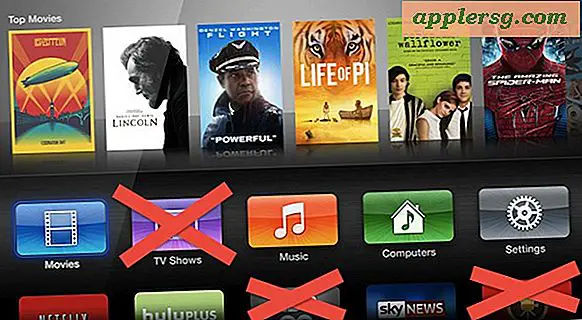Så här aktiverar du NTFS Skriv Support i Mac OS X
 Mac OS X har alltid kunnat läsa NTFS-enheter, men borttagen i Mac OS X är ett dolt alternativ för att aktivera skrivstöd för enheter som är formaterade som NTFS (NTFS står för New Technology File System och är ett proprietärt filsystemformat för Microsoft Windows ). Att aktivera NTFS-skrivstöd på Mac är ganska tekniskt och det stöds inte officiellt av Apple, vilket gör det till en experimentell funktion som bäst lämnas i händerna på avancerade användare som förstår processen och de möjliga konsekvenserna.
Mac OS X har alltid kunnat läsa NTFS-enheter, men borttagen i Mac OS X är ett dolt alternativ för att aktivera skrivstöd för enheter som är formaterade som NTFS (NTFS står för New Technology File System och är ett proprietärt filsystemformat för Microsoft Windows ). Att aktivera NTFS-skrivstöd på Mac är ganska tekniskt och det stöds inte officiellt av Apple, vilket gör det till en experimentell funktion som bäst lämnas i händerna på avancerade användare som förstår processen och de möjliga konsekvenserna.
Eftersom denna funktion officiellt inte stöds av Apple, bör NTFS inte betraktas som ett pålitligt plattformsfilsystem för att flytta filer mellan en Mac och en Windows-dator. Användarna vill ändå formatera enheter för FAT-filsystemet för optimal Mac till / från PC-enhetskompatibilitet med fullt läs- och skrivstöd (kanske en bättre lösning för många användare skulle vara att använda samba-nätverk och dela filer direkt via ett lokalt nätverk mellan den aktuella datorn och Mac). Dessutom förklarar bristen på officiellt stöd att det kan finnas risk för att något går fel, antingen i form av kärnan panik eller till och med teoretisk dataförlust på NTFS-enheten. Följaktligen kan en sådan egenskap vara bäst som en sista utväg och bör inte användas med viktiga data på Windows-enheten utan att ha tillräckliga säkerhetskopior av dessa filer. Så gör rätt och säkerhetskopiera dina saker först.
Bekväm med allt detta? Bra, vi kommer att täcka två olika sätt för att aktivera NTFS-skrivstöd i Mac OS X, det måste användas per drivenhet och det kräver användningen av kommandoraden.
Aktivera Mac OS X NTFS Skriv support med Drive UUID
Även om det är lite mer komplicerat än det drivrutinsbaserade tillvägagångssättet som nämns nedan är det här verkligen den bästa metoden för precision.
Anslut NTFS-enheten till Mac, och hämta sedan NTFS-enheterna UUID med följande kommandosträng: diskutil info /Volumes/DRIVENAME | grep UUID
Med den resulterande UUID använd följande kommando för att lägga till UUID med NTFS läs och skriv support till / etc / fstab:
sudo echo "UUID=ENTER_UUID_HERE none ntfs rw, auto, nobrowse" >> /etc/fstab
NTFS-enheten kommer antagligen inte att visas på skrivbordet som standard, men du kan få tillgång till det i / Volymer / katalog genom att öppna den mappen i Finder med följande kommando:
open /Volumes
Om du vill se enheten på skrivbordet (förutsatt att du har skrivbordet visat, förstås) kan du göra ett Finder-alias med en symbolisk länk:
sudo ln -s /Volumes/DRIVENAME ~/Desktop/DRIVENAME
Du kan också använda den experimentella NTFS-skrivmonteringen med ett drivnamn i stället för UUID, vilket vi kommer att gå över nästa.
Aktivera NTFS Skriv support med enhetens namn
För precision föredrar jag att använda UUID-metoden, men du kan också lägga till NTFS-skrivstöd genom att använda Windows-drivrutinsnamnet genom att använda följande kommando:
sudo echo "LABEL=DRIVE_NAME none ntfs rw, auto, nobrowse" >> /etc/fstab
Eftersom det här använder sudo-kommandot måste du ange ett administratörslösenord för att kunna utföra hela kommandot korrekt. Den här kommandosträngen lägger till namnet på drivrutinen till slutet av filen / etc / fstab, eftersom / etc / är en systemkatalog måste du ha superuseråtkomst för att skriva till filer i den katalogen, sålunda det nödvändiga sudo-prefixet.
Till exempel kan lägga till läs / skriv support till en NTFS-enhet med namnet "WINDOWS8" se ut som följer:
sudo echo "LABEL=WINDOWS8 none ntfs rw, auto, nobrowse" >> /etc/fstab
Om enheten har ett komplext namn, använd den ovannämnda UUID-metoden, eller byt namn på NTFS-enheten i Windows innan du försöker montera den med skrivstöd.
Återigen vill du titta in / Volymer / för att hitta den nyinstallerade Windows NTFS-enheten med full läs- och skrivsupport. Som redan nämnts kan det också vara till hjälp att skapa en symbolisk länk på OS X-skrivbordet för att enkelt komma åt den monterade NTFS-enheten:
sudo ln -s /Volumes/DRIVENAME ~/Desktop/DRIVENAME && open ~/Desktop/DRIVENAME
Det finns en mängd enklare men äldre verktyg för att automatiskt slutföra processerna som nämns ovan, men det tidigare nämnda NTFS Mounter-verktyget verkar ha slutat fungera efter Snow Leopard. Därför vill moderna versioner av OS X från Mountain Lion till Mavericks använda kommandoradsinriktning istället. Det finns också tredjepartsbetalade appar som är tillgängliga för att tillhandahålla NTFS-stöd till OS X, vilket kan vara bättre alternativ för företagsmiljöer där en experimentell funktion inte anses vara tillförlitlig nog att distribuera.